ノートパソコンのバッテリー寿命を最大限に延ばすWindows 11の設定10選

ノートパソコンのバッテリーは時間の経過とともに劣化し、容量が低下するため、稼働時間が減少します。しかし、Windows 11 の設定をさらに細かく調整すると、バッテリー寿命が著しく向上するはずです。
このガイドでは、クイック アシスト アプリを使用して、Windows 11 でリモート接続を介してヘルプを取得したり、他のユーザーを支援したりする方法について説明します。
クイック アシスト アプリを使用すると、家族や友人からコンピューターの問題に関するサポートを受けたり、問題の解決を手伝ったりすることができます。クイック アシストはリモート接続を使用するため、信頼できるユーザーとのみこのアプリを使用するようにしてください。信頼できるユーザーは、コンピューターの画面を表示したり、PC を制御したりすることができます (許可した場合)。
オプション 1: クイックアシストアプリを使用してリモートで誰かを支援する
1. クイックアシスト アプリケーションを開きます ( Win + Ctrl + Q )。
2. 「誰かを助ける」をクリックします。
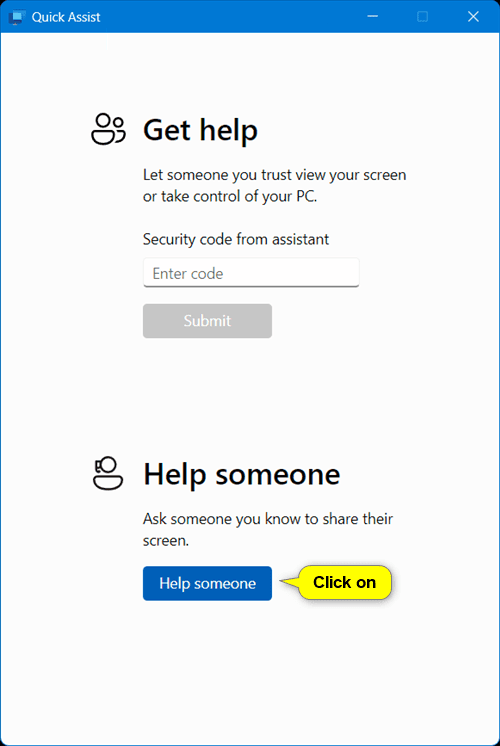
3. Microsoft アカウントのメール アドレスを入力し、[次へ]をクリックします。
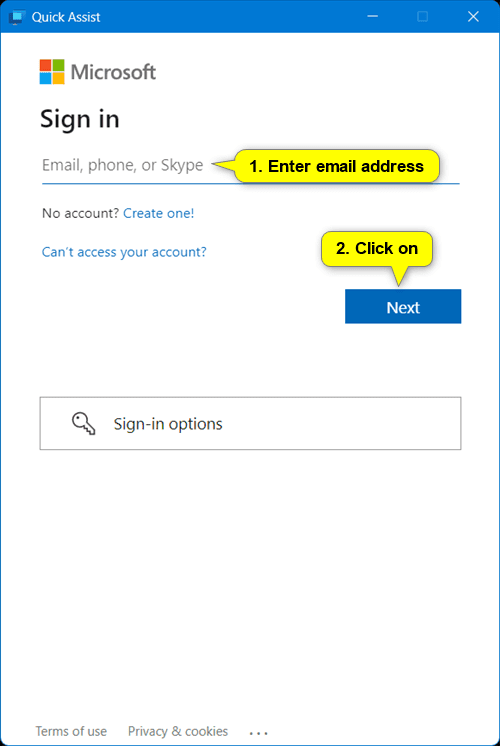
4. メッセージが表示されたら、Microsoft アカウントのパスワードを入力し、「サインイン」をクリックします。
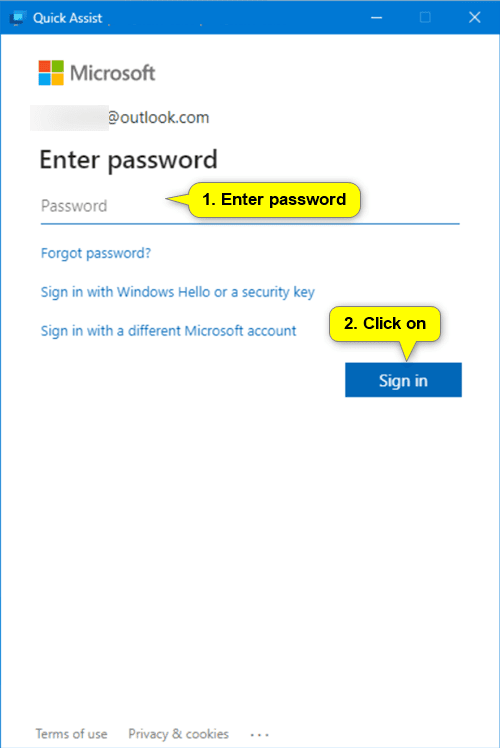
Microsoft アカウントの 2 段階認証を有効にしている場合は、それを確認する必要があります。
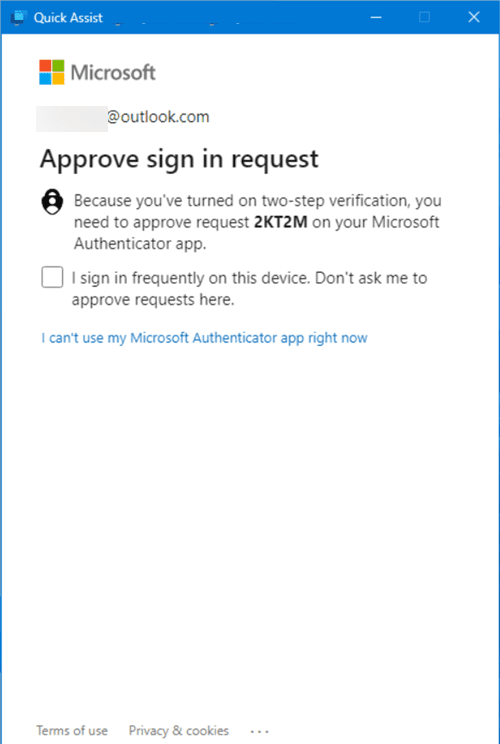
5. サポート対象の人に 6 桁のコードを伝え、以下の 2 番目のオプションの手順 1 と 2 を実行できるようにします。
サポートを受ける側は、共有コードが期限切れになる 10 分前にそのコードを入力する必要があります。そうしないと、サポートを受ける側と受け手側の両方がクイック アシスト アプリを閉じて最初からやり直す必要があります。
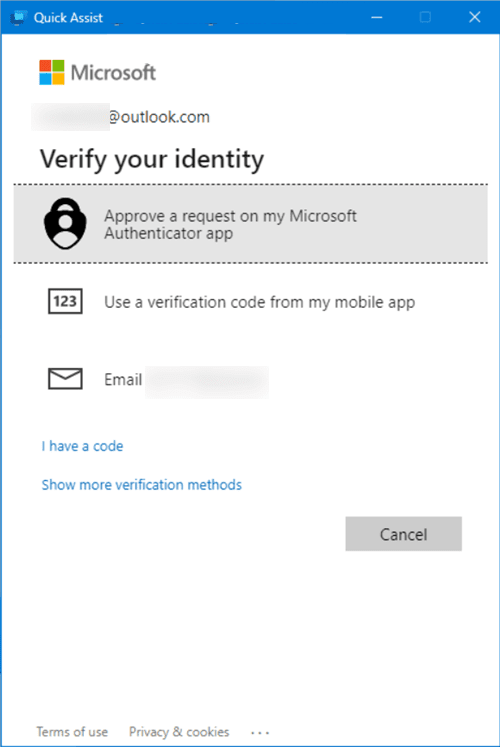
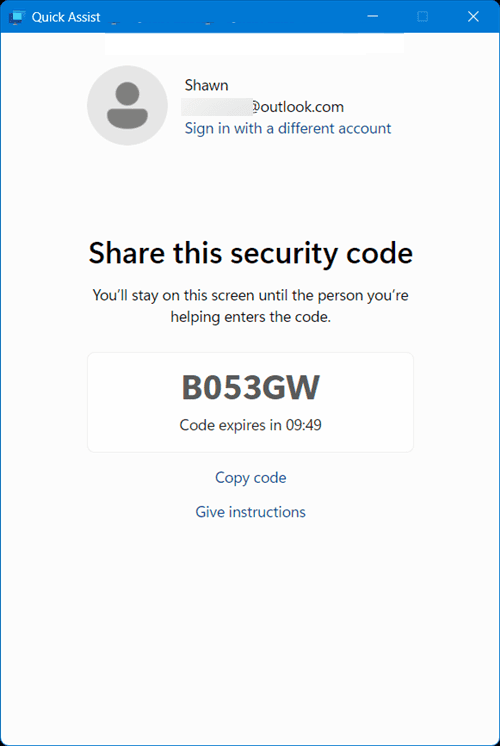
6. サポート対象の人が 2 番目のオプションの手順 1 と 2 を完了すると、2 番目のオプションの手順 3 を完了できるようになるまで、以下の「接続中」画面が表示されます。
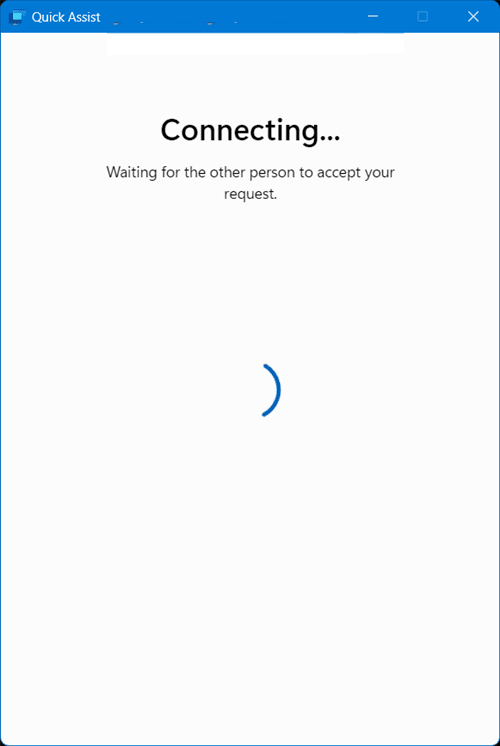
7. 接続して他のユーザーをサポートしたら、必要に応じて、レーザー ポインター、注釈、チャットによるメッセージ入力など、クイック アシストのさまざまなツールを使用できます。
8. PC の完全な制御を要求する場合は、[制御の要求]をクリックし、オプション 2 の手順 4 で許可 ([許可])されるまで待ちます。
いつでも「コントロールの停止」をクリックすると、相手の PC の制御を停止し、画面の共有を継続することができます。
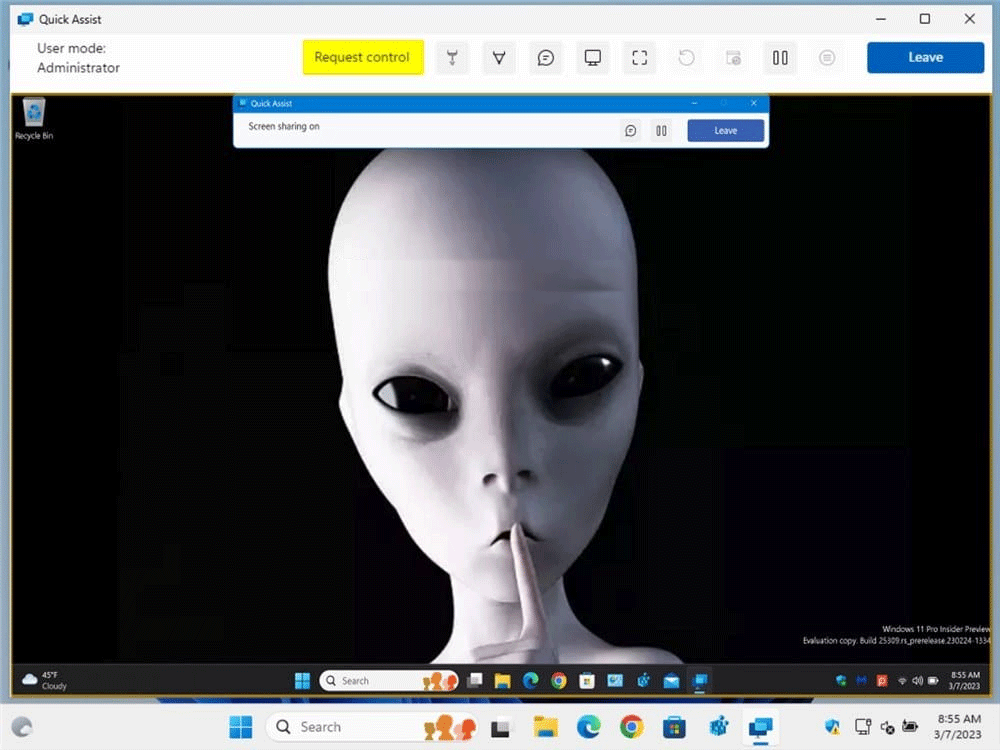
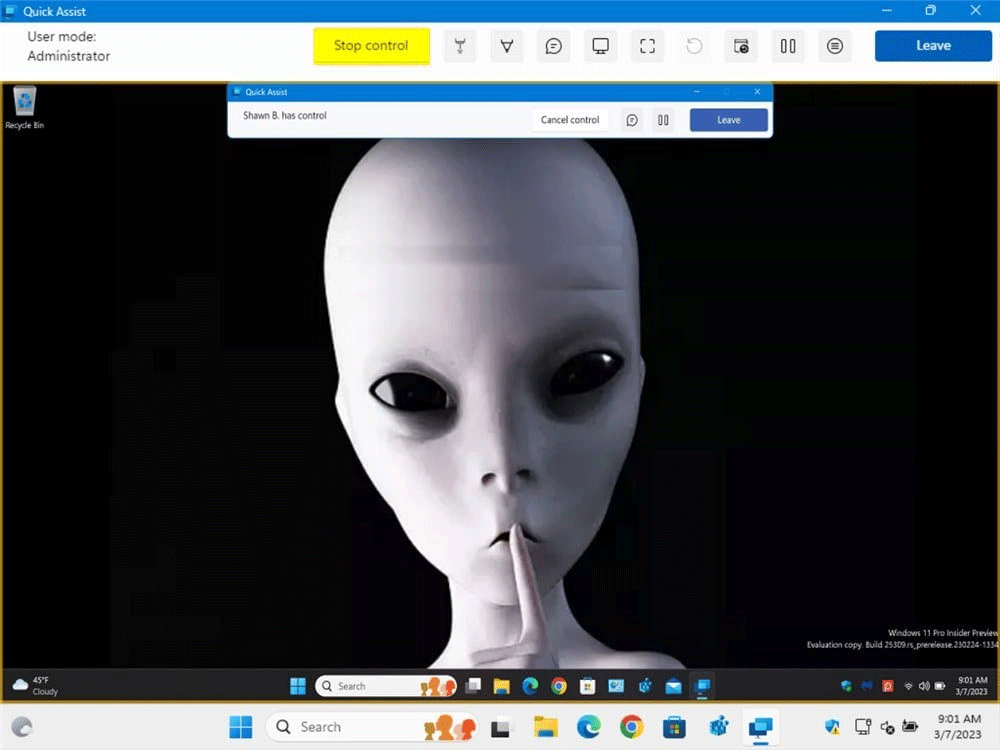
9. サポートが終わったら、「退出」をクリックします。
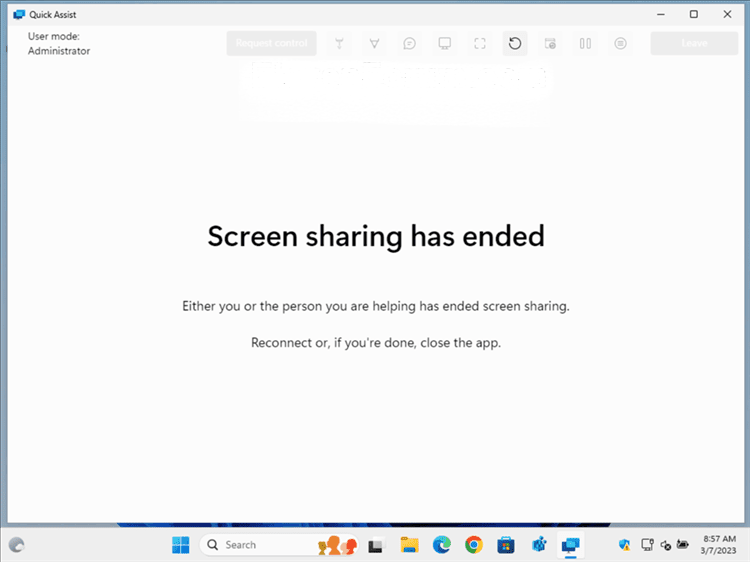
オプション2: クイックアシストアプリを使用してリモートヘルプを取得する
1. クイックアシスト アプリケーションを開きます ( Win + Ctrl + Q )。
2. ヘルパーから共有された 6 桁のコードを入力し、「送信」をクリックします。
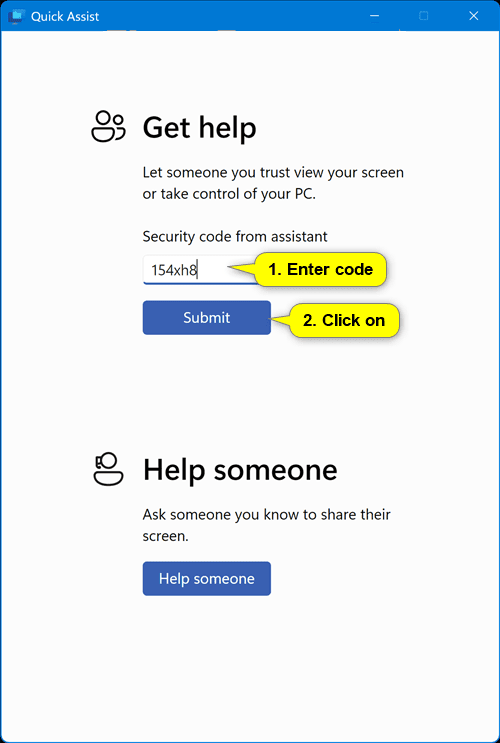
3. 「許可」をクリックします。

4. 誰かが PC のフル コントロールのリクエストを手伝ってくれた場合は、必要に応じて[許可]をクリックできます。
いつでも[制御をキャンセル]をクリックしてフル制御の付与を停止し、画面の共有を継続することができます。
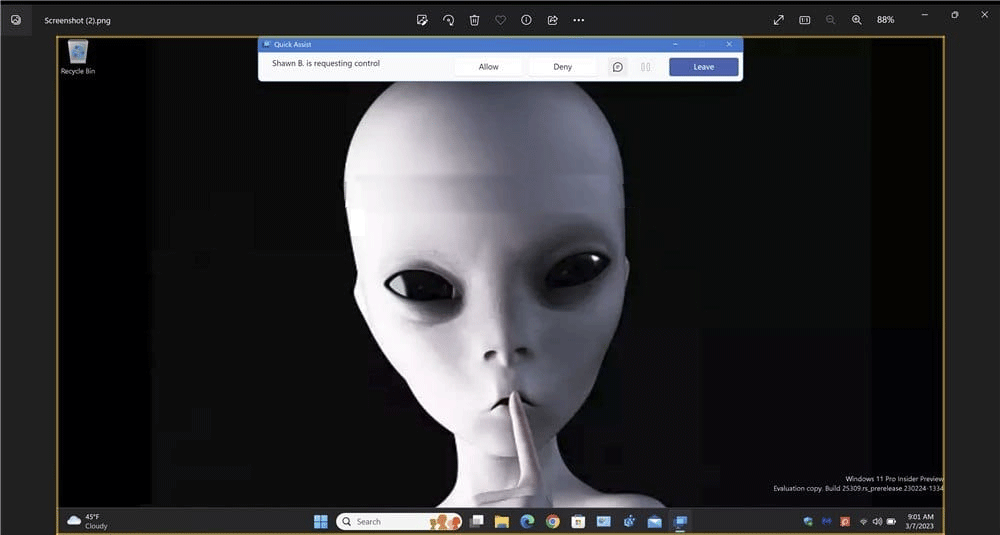
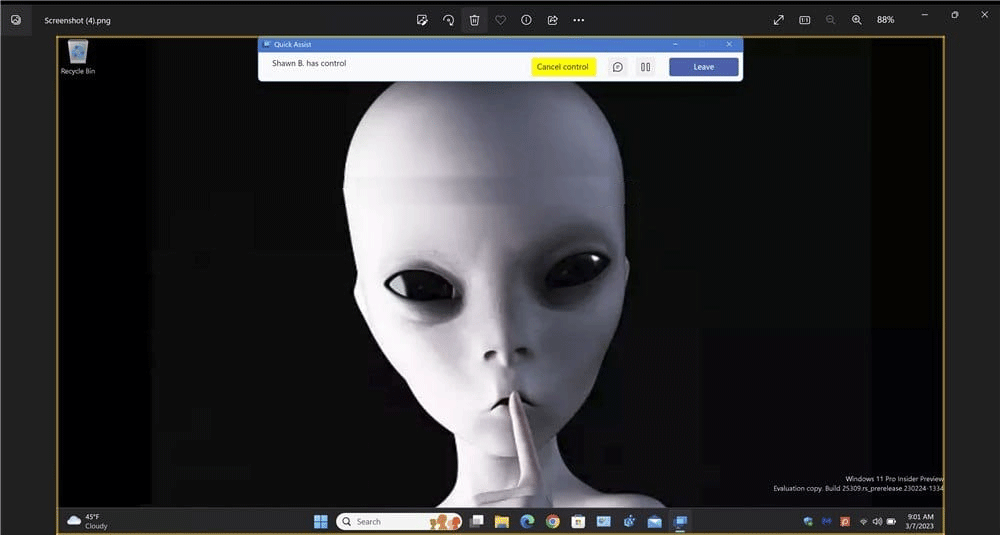
5. ヘルプを受けたら、「退出」をクリックします。
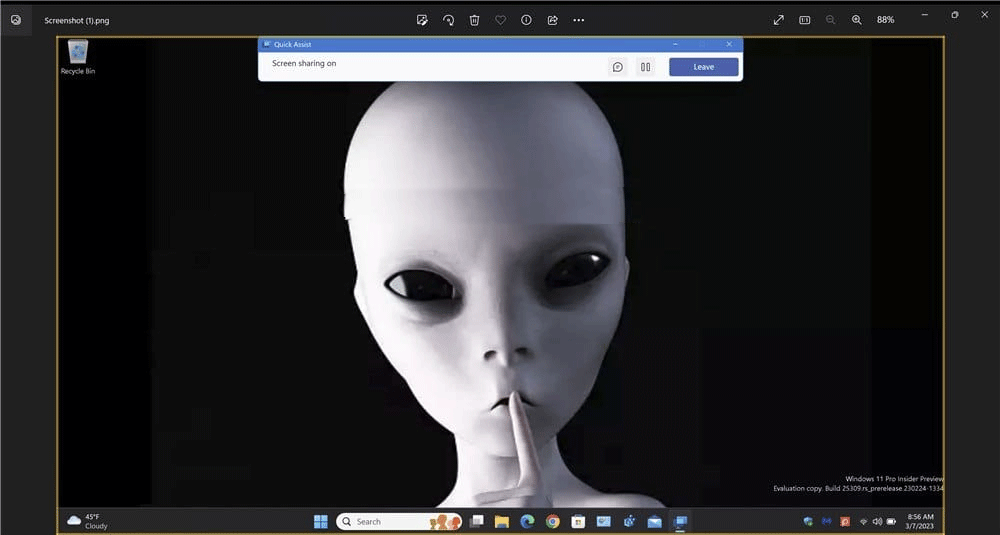

ノートパソコンのバッテリーは時間の経過とともに劣化し、容量が低下するため、稼働時間が減少します。しかし、Windows 11 の設定をさらに細かく調整すると、バッテリー寿命が著しく向上するはずです。
2023年、マイクロソフトは人工知能に大きく賭け、OpenAIと提携してCopilotを実現しました。
Microsoft は、2023 年 5 月に Windows 11 22H2 KB5026446 (ビルド 22621.1778) (Moment 3 とも呼ばれる) で Bluetooth LE (低エネルギー) オーディオ サポートを導入しました。
Windows 11 が正式にリリースされました。Windows 10 と比較すると、Windows 11 にはインターフェースから新機能まで多くの変更点があります。詳細は下記の記事をご覧ください。
90 年代バージョンの Windows のノスタルジックなユーザー インターフェイスには、いつも信じられないほどクールなところがあります。
3年以上前、マイクロソフトがWindows 11を発表したとき、このオペレーティングシステムはすぐに大きな論争を巻き起こしました。
Mac で Windows 11 の起動可能な USB を作成するのは、Windows PC で作成するよりも間違いなく難しいですが、不可能ではありません。
Windows 11は2021年10月5日に正式にリリースされました。これまでのWindows 10の主要なアップグレードとは異なり、Microsoftは今回はユーザーにアップグレードを推奨していません。
開発者の NTDEV は、わずか 100 MB の Windows 11 の簡素化されたバージョンを作成しました。
Microsoft は、Snapdragon X 搭載の Copilot+ PC で、より高度な AI 機能のほとんどを発表し、Intel および AMD 搭載の Copilot+ PC の多くを除外しました。
2024 年 10 月のレポートでは、他のバージョンの Windows と比較した Windows 11 の市場シェアの概要を示します。
現在テスト中の最新の変更により、Windows 11 のスタート メニューの最も厄介な問題の 1 つが解決され、実際にリリースされることを期待しています。
Windows 11 では、タスクバーは画面下部の表示スペースのごく一部しか占めません。
Microsoft は、ユーザーをプレミアム Office アプリに移行させるために、無料のリッチ テキスト エディター WordPad を 2023 年末に廃止する予定です。
Windows フォト ビューアーは、Windows XP と同時に初めてリリースされ、すぐに Windows で最も頻繁に使用されるツールの 1 つになりました。
VPNとは何か、そのメリットとデメリットは何でしょうか?WebTech360と一緒に、VPNの定義、そしてこのモデルとシステムを仕事にどのように適用するかについて考えてみましょう。
Windows セキュリティは、基本的なウイルス対策だけにとどまりません。フィッシング詐欺の防止、ランサムウェアのブロック、悪意のあるアプリの実行防止など、様々な機能を備えています。しかし、これらの機能はメニューの階層構造に隠れているため、見つけにくいのが現状です。
一度学んで実際に試してみると、暗号化は驚くほど使いやすく、日常生活に非常に実用的であることがわかります。
以下の記事では、Windows 7で削除されたデータを復元するためのサポートツールRecuva Portableの基本操作をご紹介します。Recuva Portableを使えば、USBメモリにデータを保存し、必要な時にいつでも使用できます。このツールはコンパクトでシンプルで使いやすく、以下のような機能を備えています。
CCleaner はわずか数分で重複ファイルをスキャンし、どのファイルを安全に削除できるかを判断できるようにします。
Windows 11 でダウンロード フォルダーを C ドライブから別のドライブに移動すると、C ドライブの容量が削減され、コンピューターの動作がスムーズになります。
これは、Microsoft ではなく独自のスケジュールで更新が行われるように、システムを強化および調整する方法です。
Windows ファイルエクスプローラーには、ファイルの表示方法を変更するためのオプションが多数用意されています。しかし、システムのセキュリティにとって非常に重要なオプションが、デフォルトで無効になっていることをご存知ない方もいるかもしれません。
適切なツールを使用すれば、システムをスキャンして、システムに潜んでいる可能性のあるスパイウェア、アドウェア、その他の悪意のあるプログラムを削除できます。
以下は、新しいコンピュータをインストールするときに推奨されるソフトウェアのリストです。これにより、コンピュータに最も必要な最適なアプリケーションを選択できます。
フラッシュドライブにオペレーティングシステム全体を保存しておくと、特にノートパソコンをお持ちでない場合、非常に便利です。しかし、この機能はLinuxディストリビューションに限ったものではありません。Windowsインストールのクローン作成に挑戦してみましょう。
これらのサービスのいくつかをオフにすると、日常の使用に影響を与えずに、バッテリー寿命を大幅に節約できます。
Ctrl + Z は、Windows で非常によく使われるキーの組み合わせです。基本的に、Ctrl + Z を使用すると、Windows のすべての領域で操作を元に戻すことができます。
短縮URLは長いリンクを簡潔にするのに便利ですが、実際のリンク先を隠すことにもなります。マルウェアやフィッシング詐欺を回避したいのであれば、盲目的にリンクをクリックするのは賢明ではありません。
長い待ち時間の後、Windows 11 の最初のメジャー アップデートが正式にリリースされました。




























